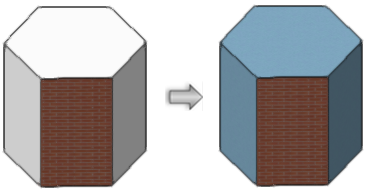Aplicación de texturas con el modo Aplicar al objeto
|
Modo |
Herramienta |
Conjunto de herramientas |
|
Aplicar al objeto
|
Textura
|
Básica |
Use el modo Aplicar al objeto para aplicar texturas a los objetos compatibles. Consulte el tema afín, Objetos compatibles con la herramienta Textura. Para aplicar texturas a los objetos compatibles dentro de una definición de símbolo, pulse el objeto con el botón derecho del ratón y escoja el componente que va a editar en el modo de edición de objeto. Consulte el tema afín, Edición de geometrías.
Pasos para aplicar texturas a un objeto compatible:
Pulse la herramienta y el modo deseado.
Pulse Textura en la barra de herramienta para escoger uno de los recursos en el Selector de recursos.
Tiene la opción de pulsar la tecla Alt (Windows) o la tecla Option (Mac) para invocar el modo Tomar momentáneamente y pulsar un objeto o faceta en el dibujo para activar la textura.
Desplace el cursor sobre el objeto, que aparece resaltado; luego pulse para aplicar la textura.
La textura se aplica al objeto. Si seleccionó el objeto, aparece la textura general aplicada en la pestaña Renderizar de la paleta Información del objeto.
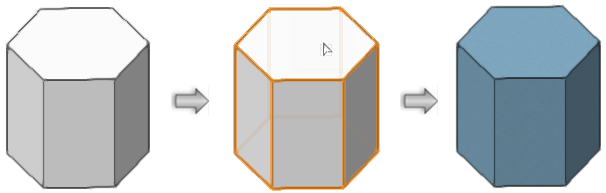
Si ya aplicó la textura a una faceta al usar el modo Aplicar al objeto para aplicar una textura general, la faceta retiene la textura original como reemplazo, pues la textura general se aplica solo a las facetas sin textura.